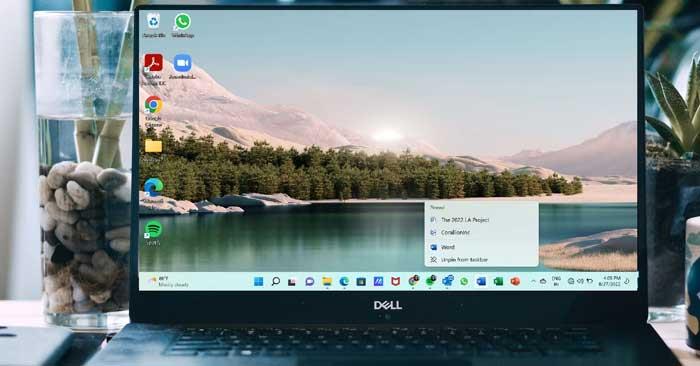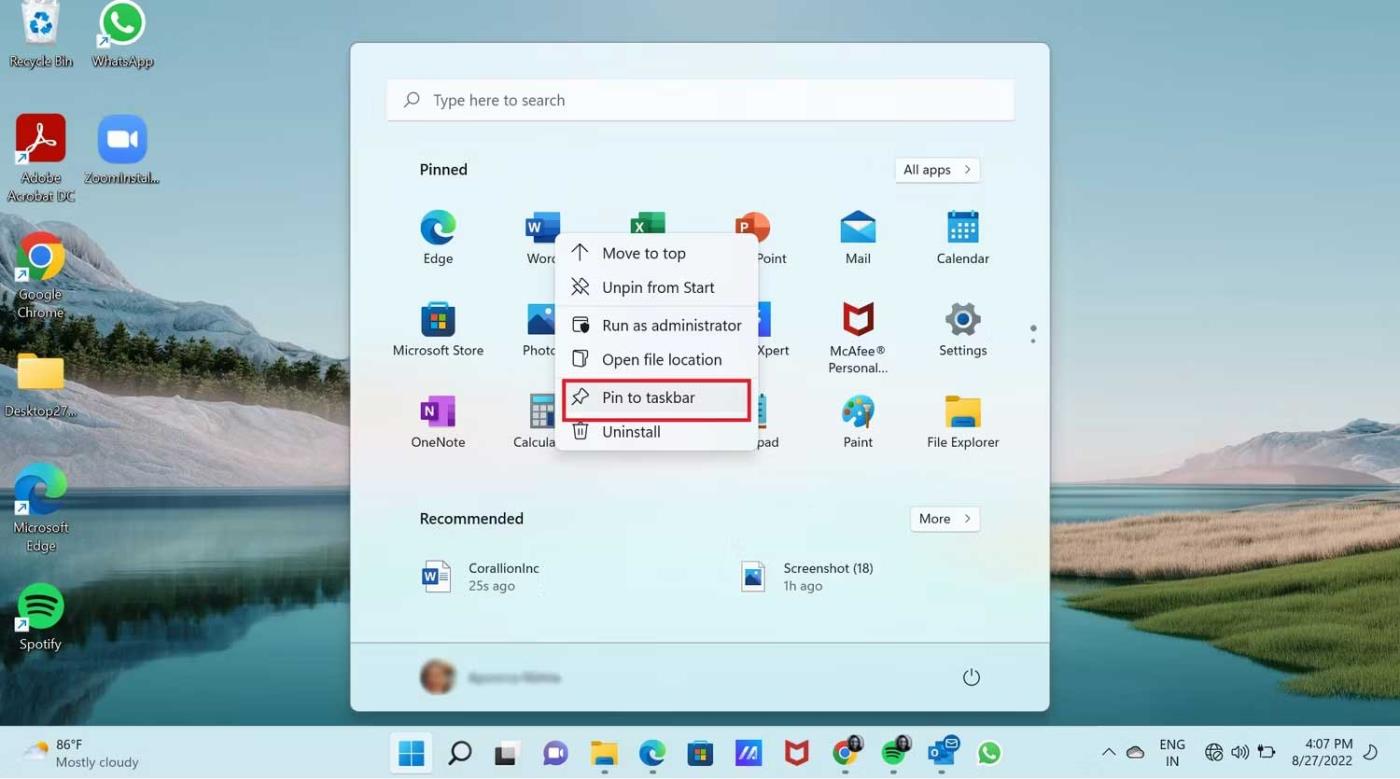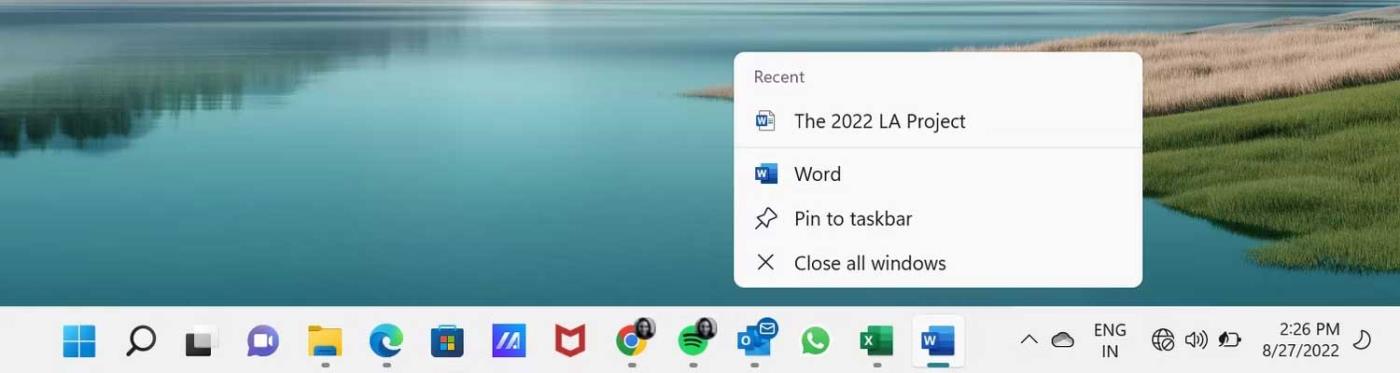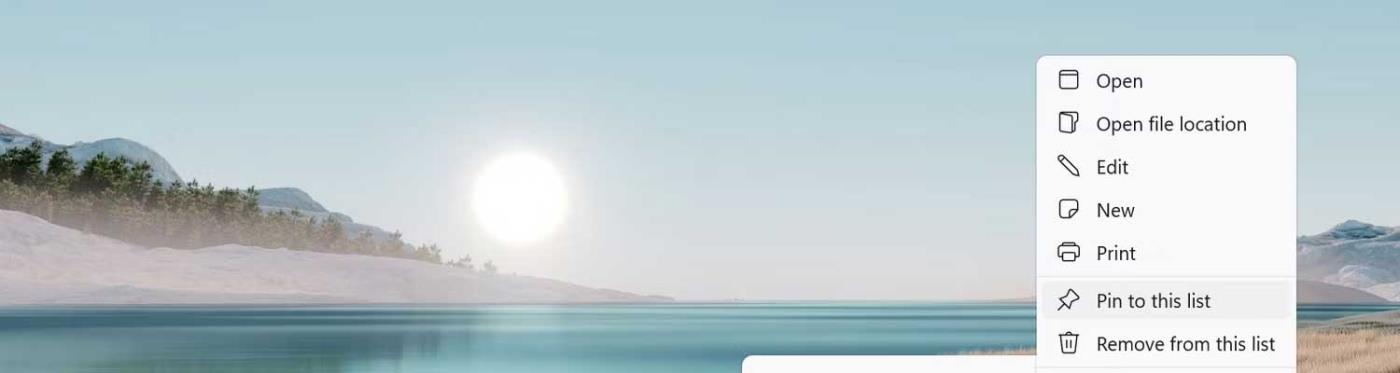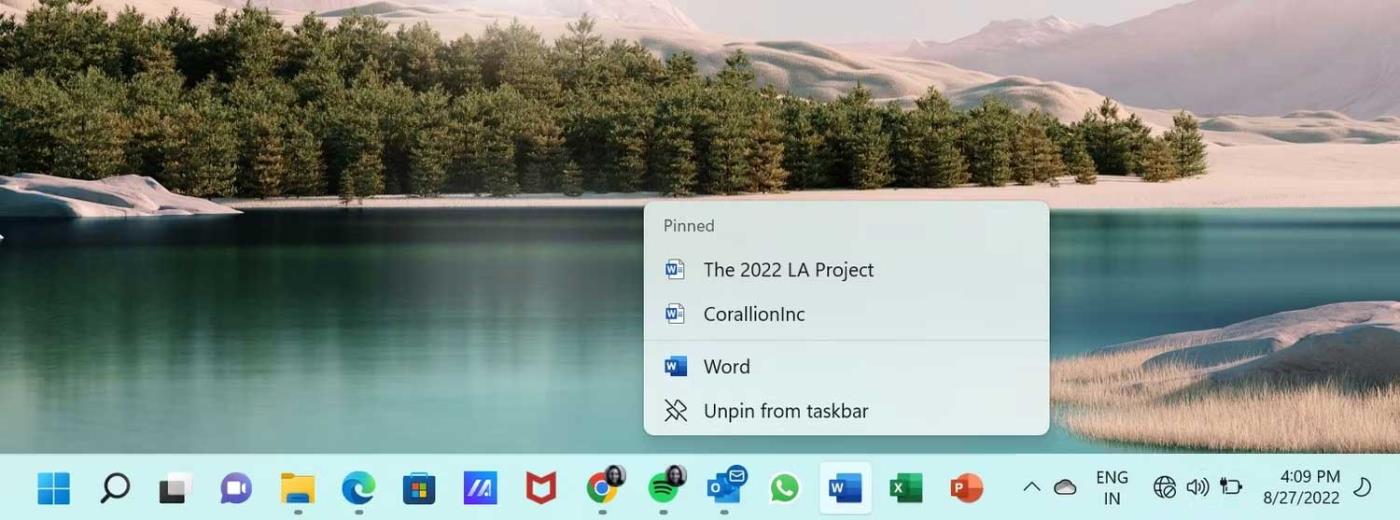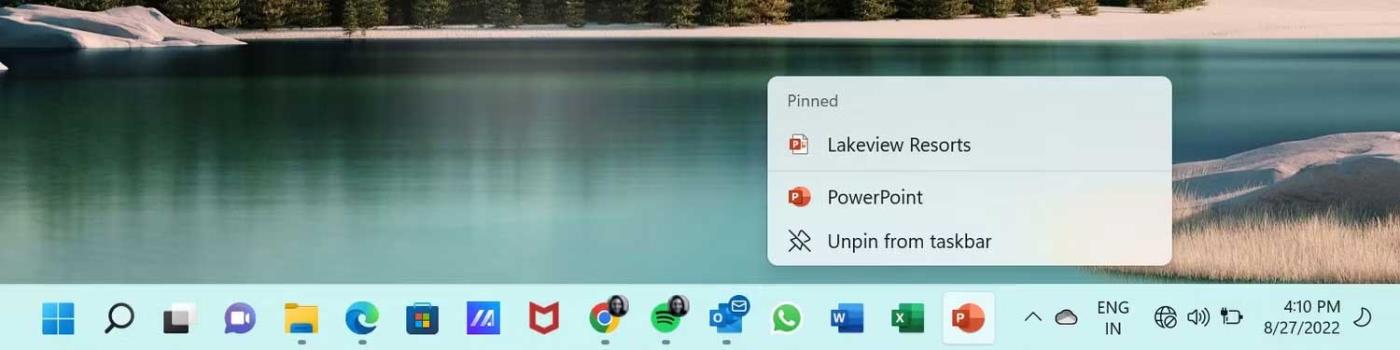Hvernig á að festa Office skrár við verkefnastikuna á Windows 11 ? Vinsamlegast fylgdu leiðbeiningunum hér að neðan.
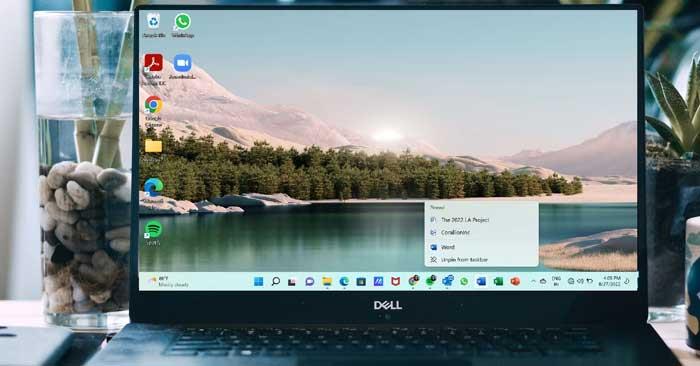
Í Windows 11 er ekki lengur eins auðvelt að festa Office skrár og draga og sleppa í Windows 10 . Hins vegar geturðu samt auðveldlega fest Word, Excel og PowerPoint skrár við viðkomandi forritstákn á Win 11 verkstikunni.
Hvernig á að festa Office skrár við forritatákn á Windows 11
Festu Word, Excel, PowerPoint á verkefnastikuna
Fyrst þarftu að festa Office appið (Word, Excel eða PowerPoint) við verkstikuna í Windows 11. Svona á að gera það:
1. Smelltu á Windows táknið á verkefnastikunni til að opna Start valmyndina. Þú getur fundið Office forritatákn þar. Að öðrum kosti skaltu smella á Öll forrit efst til hægri í Start valmyndinni til að opna lista yfir öll forritin þín.
2. Hægrismelltu á Word , Excel eða PowerPoint táknið til að opna samhengisvalmyndina. Veldu síðan Festa á verkefnastikuna .
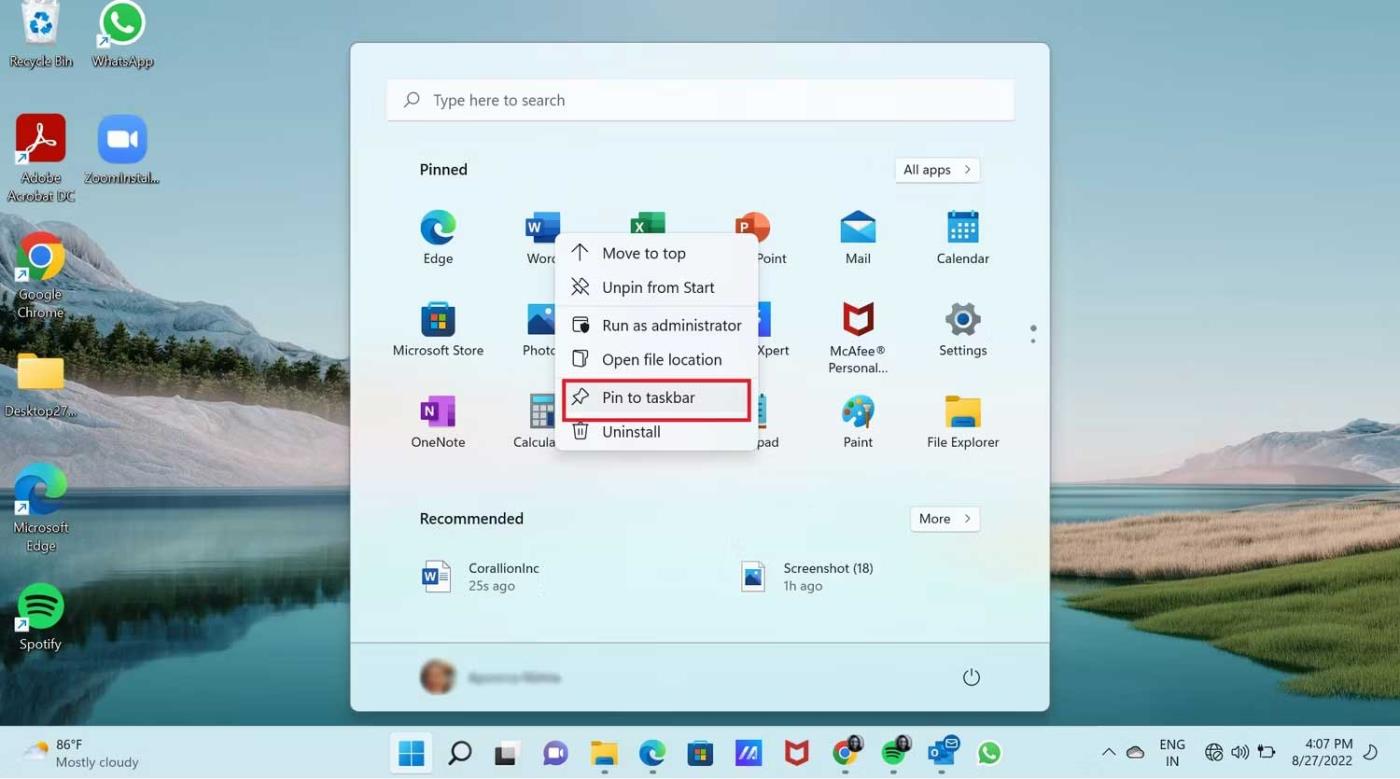
Word, Excel eða PowerPoint appið verður fest við verkefnastikuna eins og þú sérð á skjámyndinni hér að neðan. Þú getur fest PowerPoint forrit á sama hátt.

Hvernig á að festa Word skrá við Word appið sem hefur verið fest á Windows 11 verkstikuna
Festu nú Word skrána við Word táknið á verkefnastikunni:
1. Fyrst verður þú að opna Word skrána sem þú vilt festa við Word táknið. Í þessu dæmi er það The 2022 LA Project.

2. Nú þarftu ekki að gera neitt nema loka Word skránni. Vegna þess að þetta er nýlega opnaða Word skráin mun hún vera á Nýlegum lista Word. Það er það sem þú vilt.
3. Hægri smelltu á Word táknið á verkefnastikunni. Það mun opna þessa valmynd og þú munt sjá Word skrána undir Nýlegum . Eins og þú sérð á myndinni hér að neðan er LA 2022 verkefnisskráin staðsett í Nýlegum .
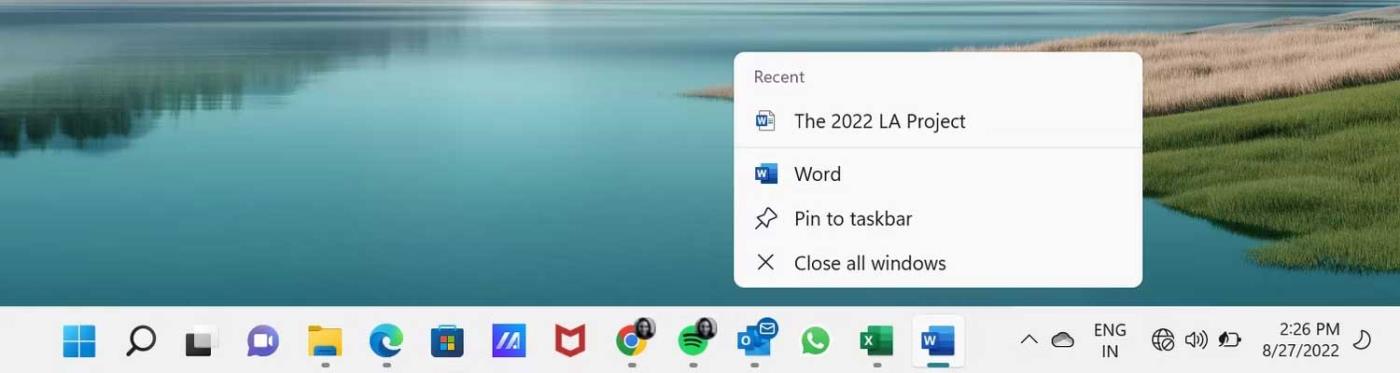
4. Nú geturðu hægrismellt á þá skrá til að opna samhengisvalmyndina. Veldu bara Festa við þennan lista .
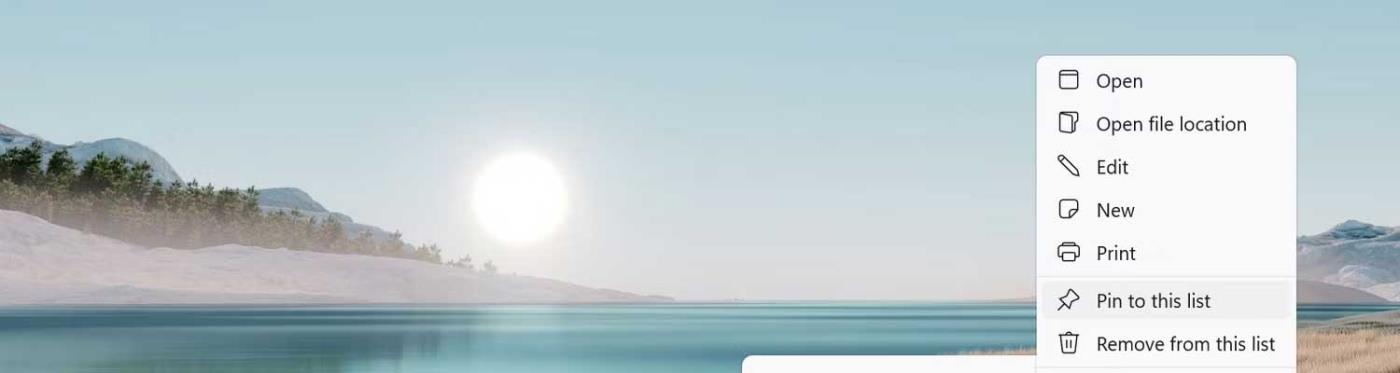
5. Að auki, þegar þú sveimar yfir skrána muntu sjá Pin- táknið hægra megin. Smelltu bara á pinna táknið .
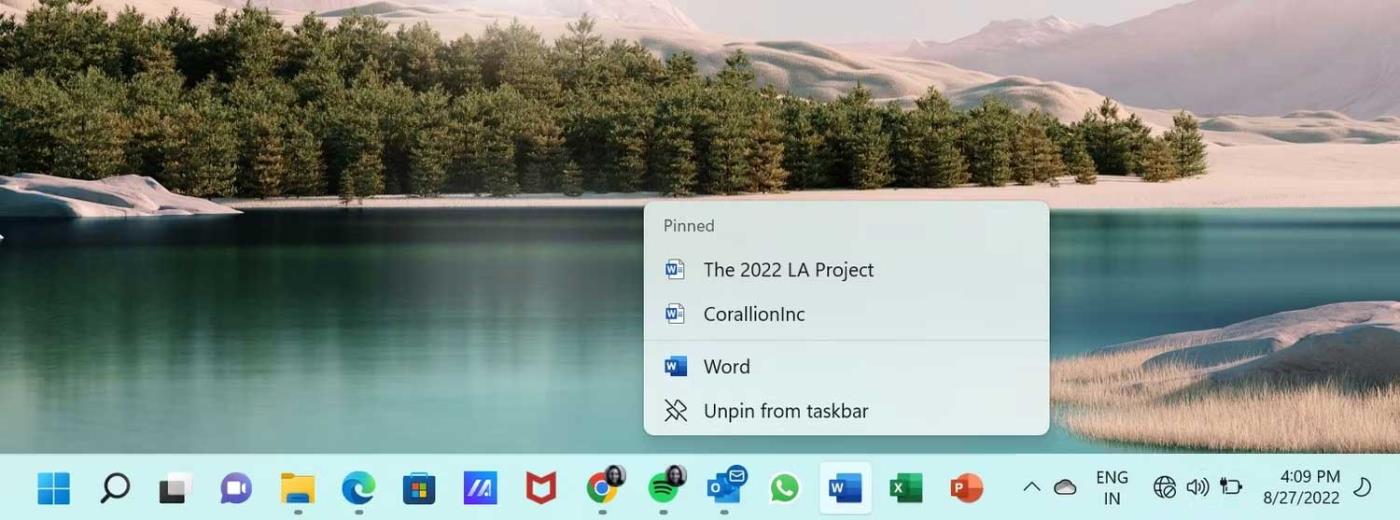
Nú verður Word skráin fest við Word táknið á verkefnastikunni.
Hvernig á að festa Excel og PowerPoint skrár við viðkomandi fest forrit
Aðferðin við að festa Word og Excel skrár við forritatákn þeirra á verkstikunni er sú sama og að festa Word skrár.
1. Opnaðu Excel eða PowerPoint skrána sem þú vilt festa. Lokaðu síðan skránni.
2. Hægrismelltu á Excel eða PowerPoint táknið á verkefnastikunni til að opna þessa valmynd og athugaðu skrána í Nýlegar .
3. Hægrismelltu síðan á þá skrá og veldu Festa við þennan lista eða festa hana með því að nota pinnatáknið .
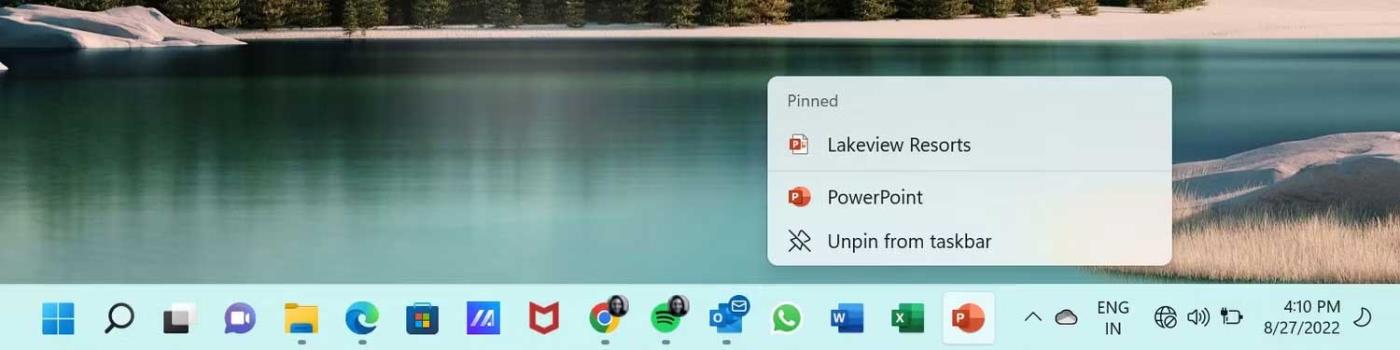
Eins og þú sérð er auðvelt að festa Office skrá við forritatáknið á verkstikunni í Windows 11. Festu því mikilvægustu og algengustu skrárnar á verkstikuna til að fá skjótan aðgang þegar þörf krefur.